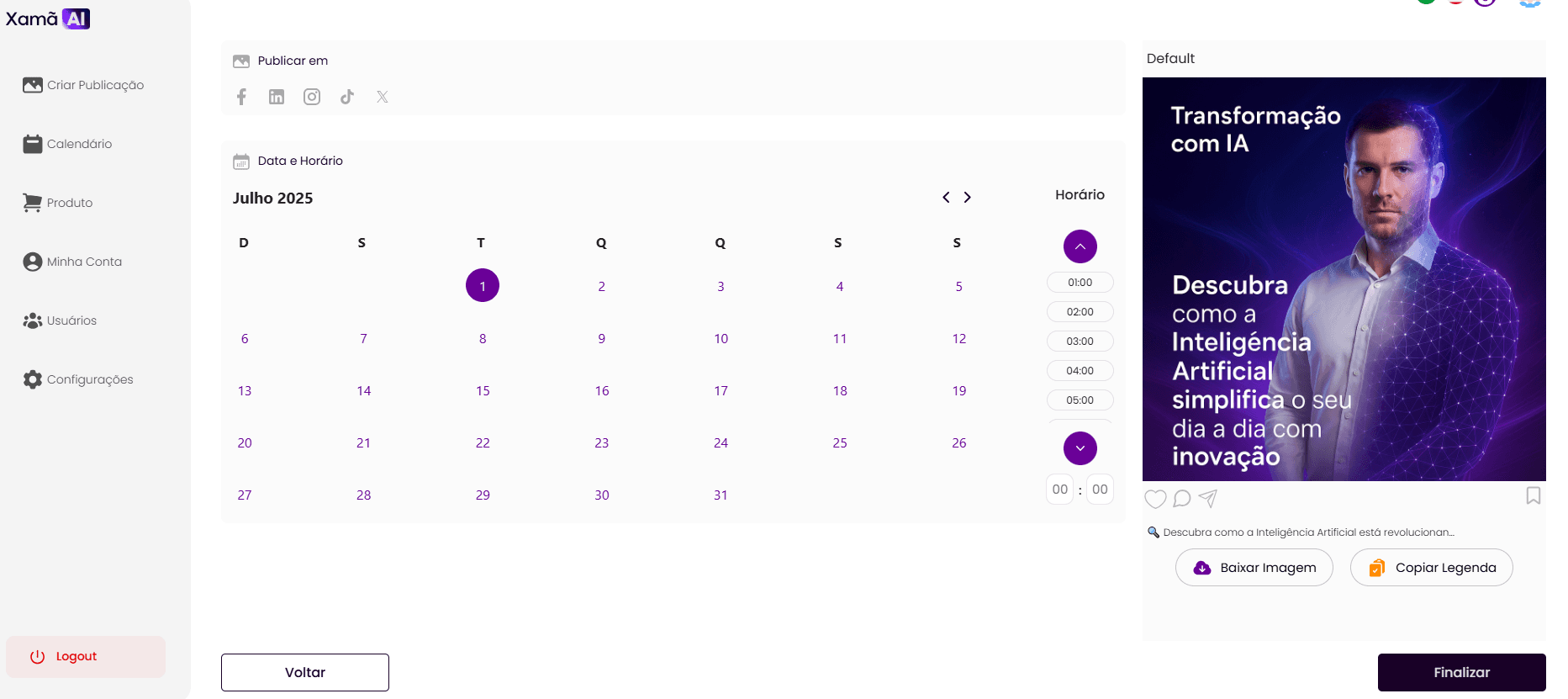
6. Programación de la Publicación
Después de comprobar si la imagen y la leyenda están de acuerdo con su estrategia de marketing, deberá programar la publicación. Vea qué fácil es programar su publicación.

6.1. Selección de Redes Sociales
El primer paso es seleccionar las redes sociales donde desea que se realice la publicación. En la esquina superior izquierda de la pantalla, verá los íconos de las redes sociales disponibles para publicación (Facebook, LinkedIn, Instagram, TikTok, Twitter).
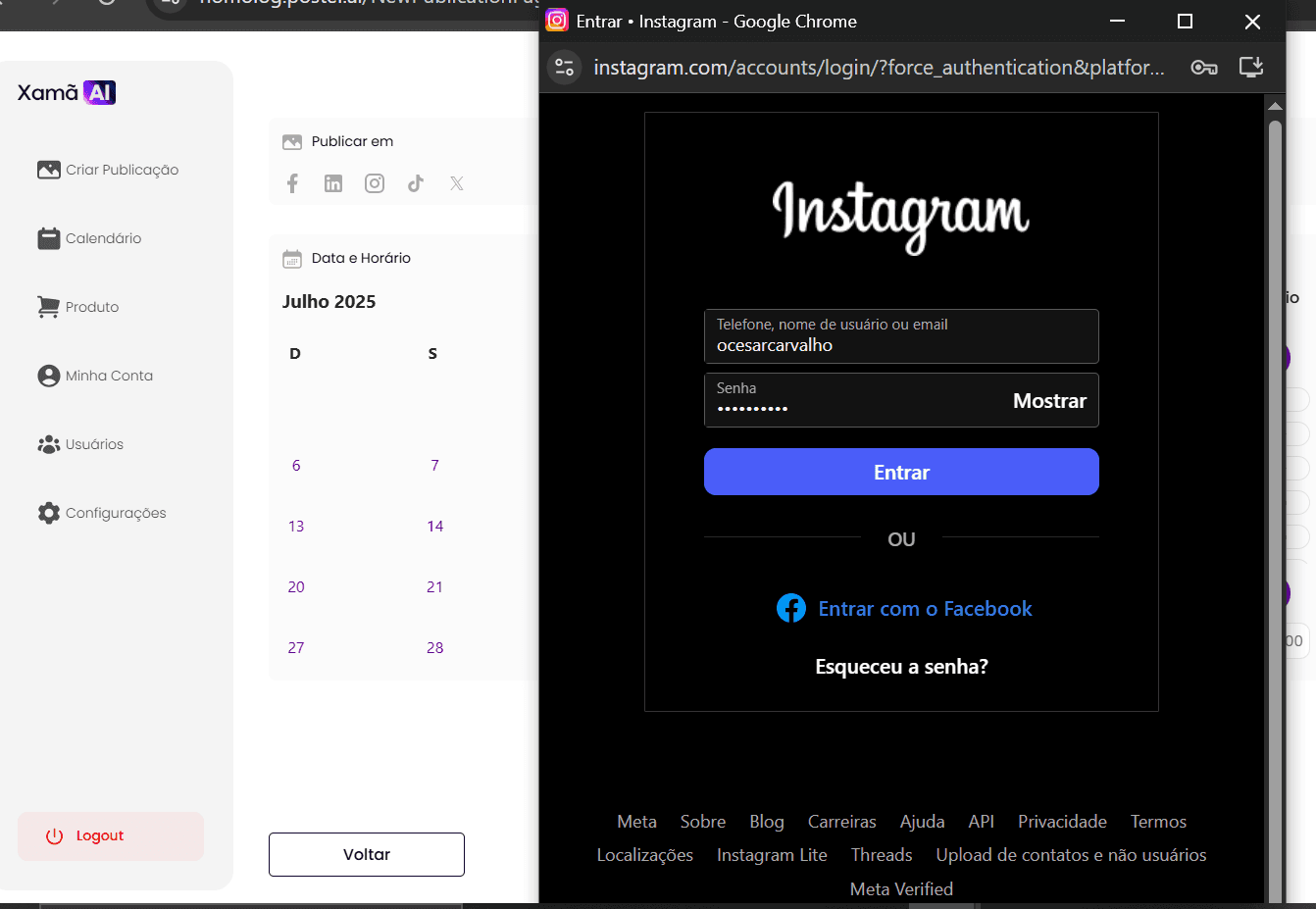
Si aún no se ha conectado a ninguna red social, solo haga clic en el ícono de la red social deseada. Será redirigido a la pantalla de inicio de sesión de la plataforma respectiva.
En la pantalla de conexión de la red social (por ejemplo: Instagram), ingrese su usuario y contraseña.
Punto de Atención: Es crucial comprobar si la cuenta conectada es la correcta. Si hubo inicio de sesión en otra cuenta en el mismo navegador anteriormente, puede ser que el último inicio de sesión aún esté guardado.
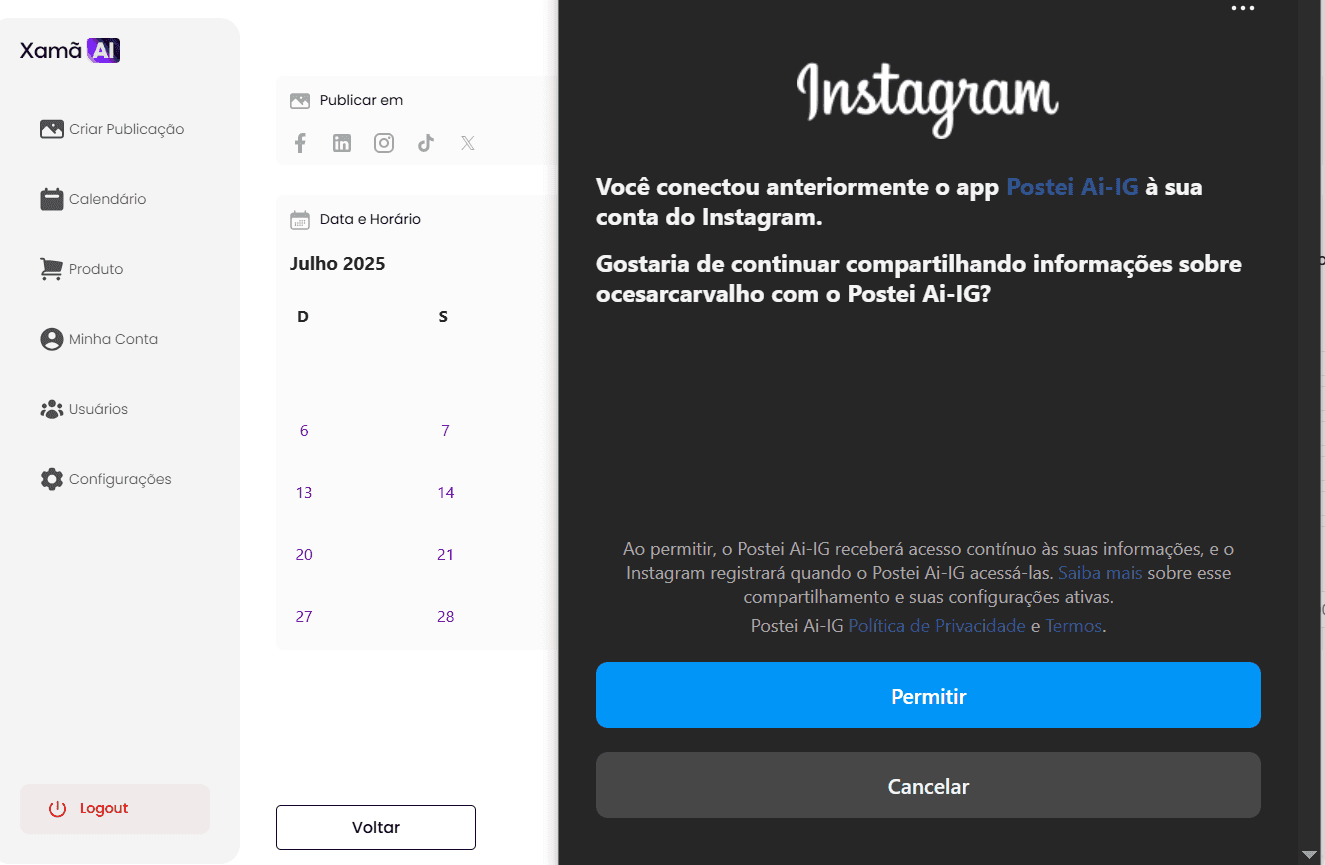
Después de confirmar el inicio de sesión, deberá hacer clic en "Permitir" en una pantalla de solicitud de autorizaciones de la propia red social, si la red en cuestión solicita ese permiso. Consulte la documentación de reglas para cada red social, si es necesario.
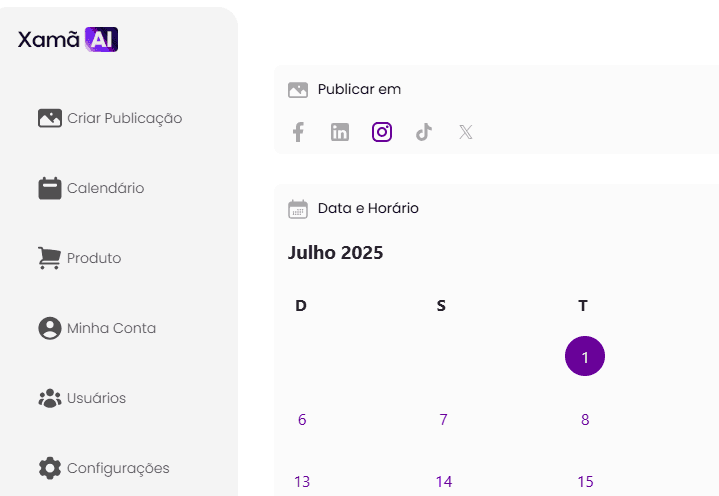
Después de la conexión exitosa, notará que el ícono de la red social en cuestión está seleccionado y cambia de color, indicando que la conexión se ha establecido.
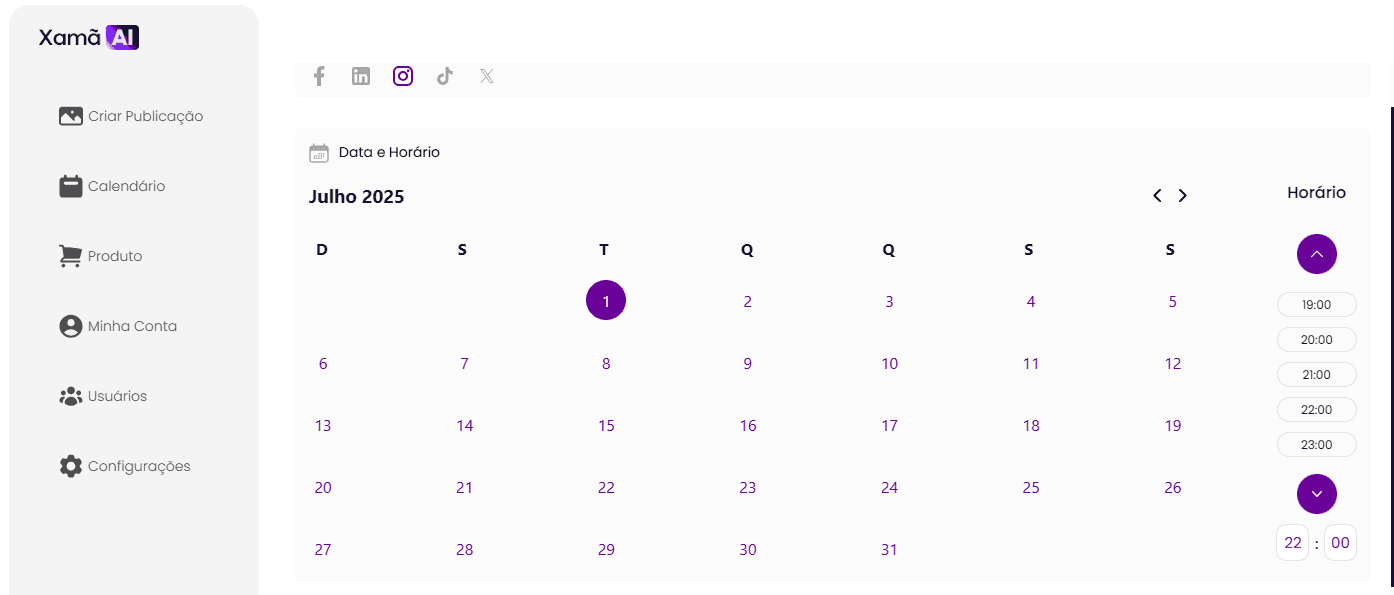
6.2. Definición de Fecha y Hora
Después de seleccionar las redes sociales en las que desea programar la publicación, deberá definir la fecha y la hora de la publicación.
En el calendario, seleccione la fecha deseada para la publicación.
Al lado del calendario, en la sección "Hora", seleccione la hora que mejor se adapte a su planificación de publicación. También puede hacer clic en el cuadro de texto para definir una hora exacta manualmente.
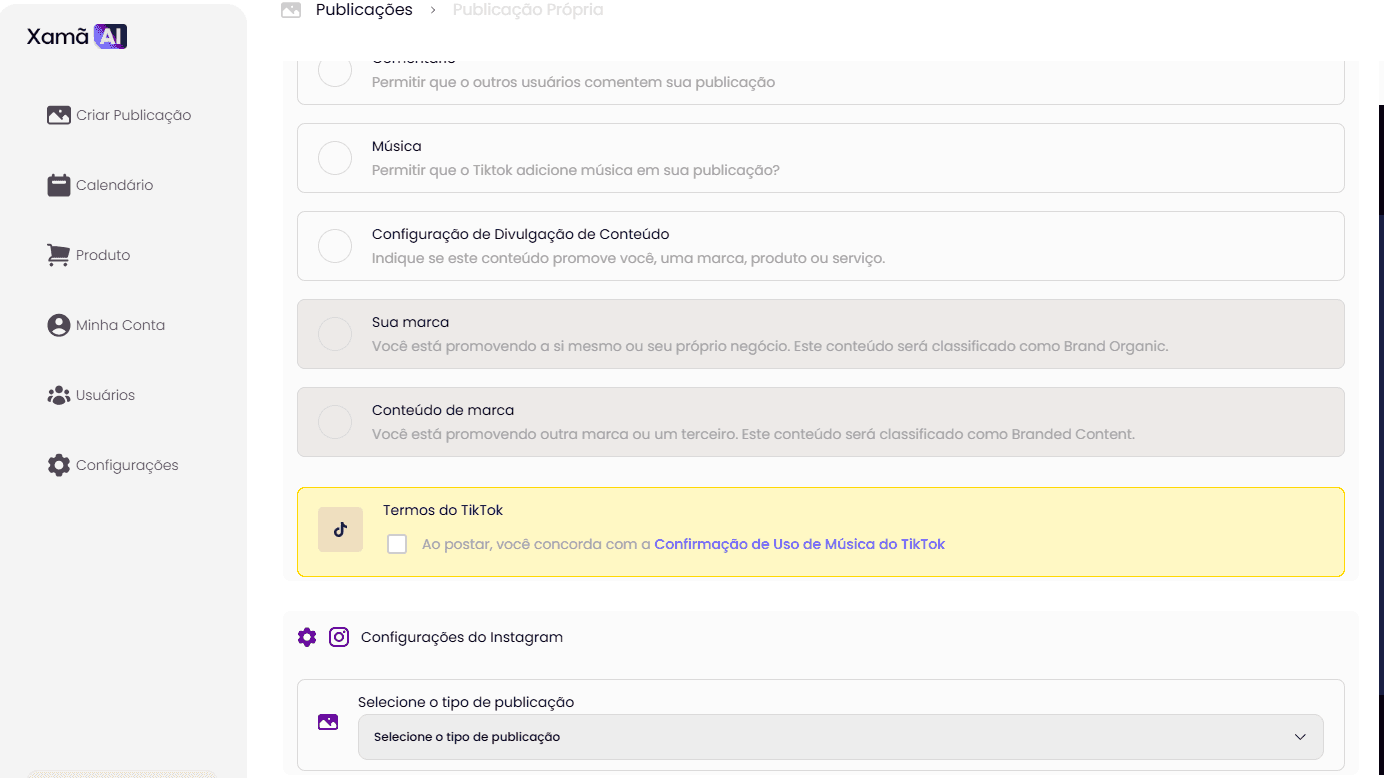
6.3. Configuraciones Adicionales y Finalización
Puede definir configuraciones adicionales para su publicación, como: Ubicación, Etiquetado de personas en la publicación, Configuraciones de recepción de mensajes (solo Facebook), Agregar Enlaces (solo Facebook) y Agregar Hashtags.
Nota: Estas funcionalidades adicionales son elegibles solo para las redes sociales que las permiten (ejemplo: Solo puede agregar enlaces en publicaciones de Facebook).
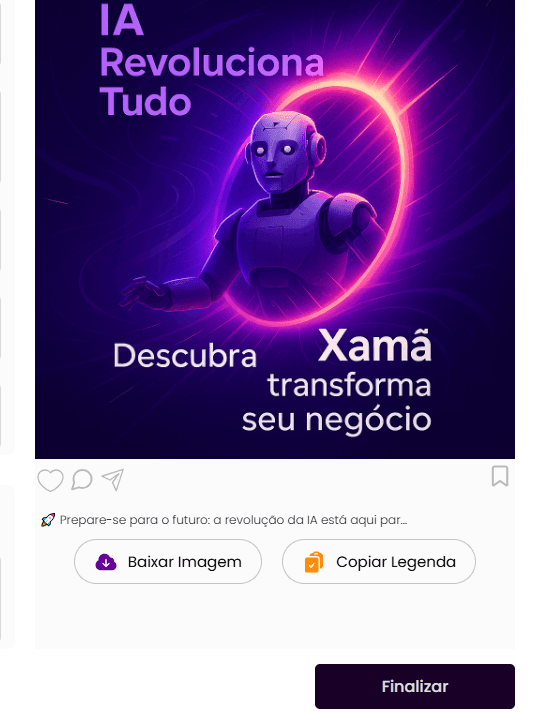
Si no desea programar la publicación directamente a través de la plataforma, sino hacerlo manualmente, puede descargar la imagen generada y copiar la leyenda.
Después de definir todas las configuraciones de programación, o descargar la publicación, haga clic en el botón "Finalizar".
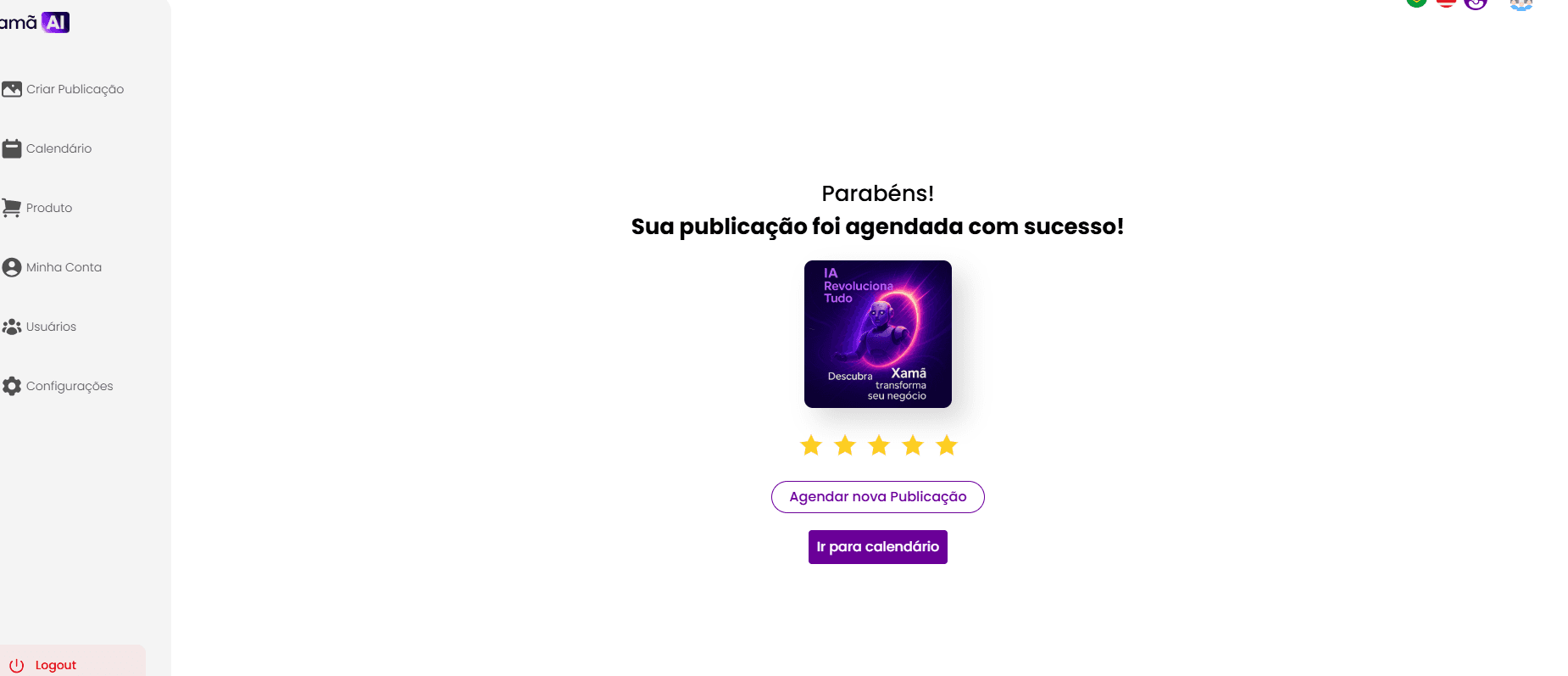
6.4. Evaluación de la Publicación
Después de la programación, será redirigido a una pantalla de confirmación, donde podrá evaluar la calidad de la publicación generada.
Esta evaluación servirá como una guía crucial para que la Inteligencia Artificial pueda entender si el contenido generado fue relevante o no, y así, ofrecer contenidos cada vez más precisos y personalizados en función de sus comentarios.




